Heim >Mobiles Tutorial >iPhone >So entfernen Sie Aufkleber in iOS17 oder iPadOS17
So entfernen Sie Aufkleber in iOS17 oder iPadOS17
- 王林nach vorne
- 2024-02-05 13:27:097788Durchsuche
Apples neue Live-Sticker-Funktion in iOS 17 ermöglicht es Benutzern, jedes Objekt, jede Person oder jedes Haustier in einem Bild zu berühren und zu halten und es dann in einen Sticker zur Verwendung in Nachrichten oder anderen unterstützten Apps umzuwandeln. Wenn Ihnen die Aufkleber jedoch nicht gefallen, ist es besser, sie zu löschen, um Speicherplatz zu belegen. Wenn Sie nicht wissen, wie man Aufkleber entfernt, machen Sie sich keine Sorgen, ich zeige Ihnen die Schritte zum Entfernen von Aufklebern in iOS 17.
Hinweis: Wenn Sie Aufkleber von Ihrem iPhone löschen, werden diese auch von anderen synchronisierten Apple-Geräten gelöscht.
So entfernen Sie Aufkleber aus der Nachrichten-App auf dem iPhone
Öffnen Sie die Nachrichten-App auf dem iPhone. Klicken Sie auf die Plus-Schaltfläche (+) → Wählen Sie „Aufkleber“ aus den Optionen aus.Ihre gespeicherten Aufkleber werden unten angezeigt. Tippen Sie auf den Aufkleber, den Sie löschen möchten, und halten Sie ihn gedrückt → Wählen Sie die Option „Löschen“.

Aufkleber verschwinden aus den Aufkleberseiten von Nachrichten und anderen Apps, Sie können jedoch weiterhin animierte Live-Aufkleber auf Ihrem iPhone erstellen.
Wenn Sie nun mehrere Aufkleber haben, die vom iPhone entfernt werden müssen, ist das kein Problem. Hier sind die Schritte zum Massenlöschen von Stickern in iOS 17:
So löschen Sie mehrere Sticker in iOS 17
Öffnen Sie die Nachrichten-App auf Ihrem iPhone. Klicken Sie auf die Plus-Schaltfläche (+) und wählen Sie Aufkleber aus den Optionen aus. Ihre gespeicherten Aufkleber werden unten angezeigt.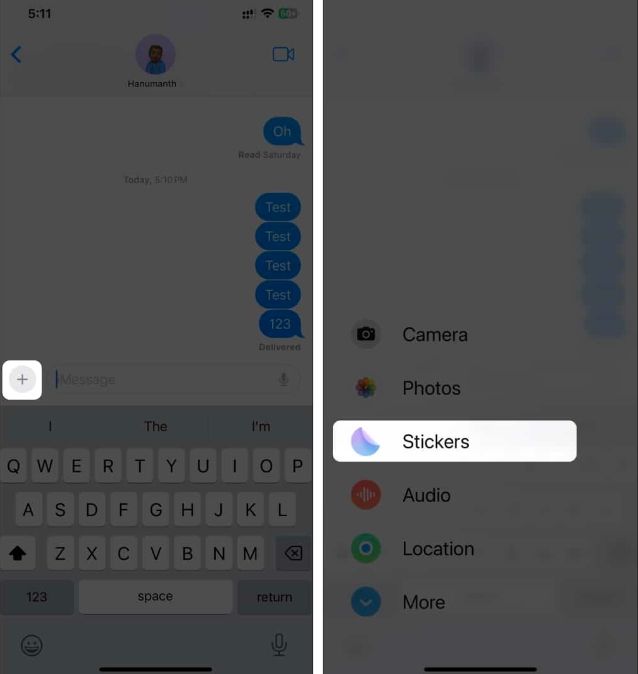 Tippen Sie auf einen beliebigen Aufkleber und halten Sie ihn gedrückt → Wählen Sie die Option „Neu anordnen“. Klicken Sie auf das Minuszeichen (-) auf jedem Aufkleber, den Sie löschen möchten. Tippen Sie nach dem Entfernen des Aufklebers auf eine leere Stelle.
Tippen Sie auf einen beliebigen Aufkleber und halten Sie ihn gedrückt → Wählen Sie die Option „Neu anordnen“. Klicken Sie auf das Minuszeichen (-) auf jedem Aufkleber, den Sie löschen möchten. Tippen Sie nach dem Entfernen des Aufklebers auf eine leere Stelle. 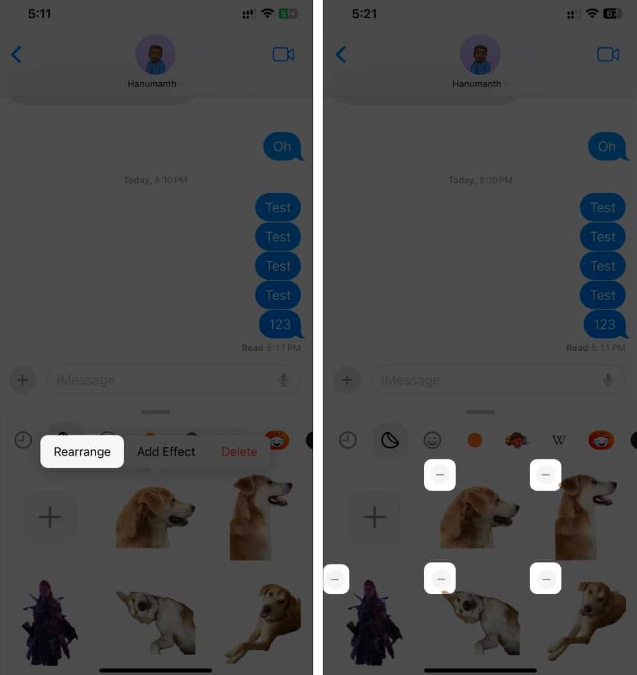
So löschen Sie Sticker-Pakete aus iOS 17
Sie können zwar mehrere Sticker löschen, aber möglicherweise gefällt Ihnen das vorhandene Sticker-Paket nicht und Sie möchten es aus dem Sticker-Bereich löschen.
Öffnen Sie Nachrichten auf dem iPhone → Tippen Sie auf die Plus-Schaltfläche (+) → Wählen Sie Aufkleber aus. Scrollen Sie von rechts nach links, bis Sie das Ende der Aufkleber erreicht haben (Leiste oben im Aufkleberpaket) → Klicken Sie auf Bearbeiten. Klicken Sie erneut oben links auf Bearbeiten. Klicken Sie auf das Minussymbol (-) auf dem Stickerpaket, das Sie löschen möchten → tippen Sie auf Löschen. Wenn Sie zur Bestätigung aufgefordert werden, tippen Sie erneut auf „Löschen“ und dann auf „Fertig“. . So geht's:Rufen Sie die Tastatur in einer beliebigen iOS-App auf, die die Verwendung der Tastatur ermöglicht. Tippen Sie auf das Emoji-Symbol oder wechseln Sie zur Emoji-Tastatur. Wählen Sie das Aufklebersymbol (reduzierter Kreis), um auf Ihre Aufkleber zuzugreifen. Tippen Sie auf den Aufkleber, den Sie löschen möchten, und halten Sie ihn gedrückt → Wählen Sie „Löschen“.
So deaktivieren Sie Aufkleber auf Ihrer Tastatur in iOS 17 Auch wenn Aufkleber eine tolle Ergänzung zu iOS 17 sind, werden Sie sie möglicherweise nicht gerne verwenden. Daher sollte es eine gute Option für Sie sein, sie auf Ihrem iPhone zu deaktivieren.Öffnen Sie die Einstellungen-App auf Ihrem iPhone. Navigieren Sie zu Allgemein → Tastatur. Scrollen Sie nach unten und deaktivieren Sie den Schalter neben der Aufkleberoption.
Wenn die Funktion deaktiviert ist, werden auf Ihrer Tastatur keine Aufkleber angezeigt, weder in der Nachrichten-App noch in einer anderen tastaturfähigen App. Unerwünschte Sticker vom iPhone entfernen… Sticker in iOS 17 sind die neue Möglichkeit, mit Familie, Freunden und Kollegen zu interagieren. Möglicherweise gefallen Ihnen jedoch einige Ihrer mittelmäßigen Kreationen oder die von Ihnen hinzugefügten Aufkleberpakete nicht. Wenn Sie sie entfernen, können Sie sie vor Ihren Augen schützen und Speicherplatz auf Ihrem iPhone sparen. Ich hoffe, Sie haben gelernt, wie Sie Aufkleber auf verschiedene Weise von einem iPhone mit iOS 17 entfernen können. Wenn Sie weitere Fragen oder Anregungen zu diesem Leitfaden haben, hinterlassen Sie diese bitte in den Kommentaren unten.Das obige ist der detaillierte Inhalt vonSo entfernen Sie Aufkleber in iOS17 oder iPadOS17. Für weitere Informationen folgen Sie bitte anderen verwandten Artikeln auf der PHP chinesischen Website!
In Verbindung stehende Artikel
Mehr sehen- CSS, um eine horizontale Anordnung und einen Scrolleffekt von Bildern zu erzielen
- Ausführliche Grafik- und Texterklärung zur horizontalen Anordnung der li-Elemente in ul (mit Code)
- So ändern Sie UL-Text in CSS in eine horizontale Anordnung
- Wie aktiviere ich den „Standby-Modus' im Querformat für iOS 17?
- Behebung des Problems, dass Anrufprotokolle auf einem anderen iPhone unter iOS 17 angezeigt werden, und vier Möglichkeiten, dies zu verhindern

